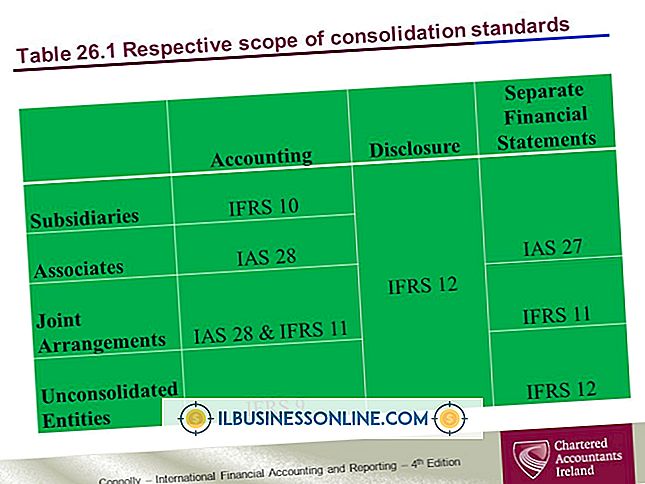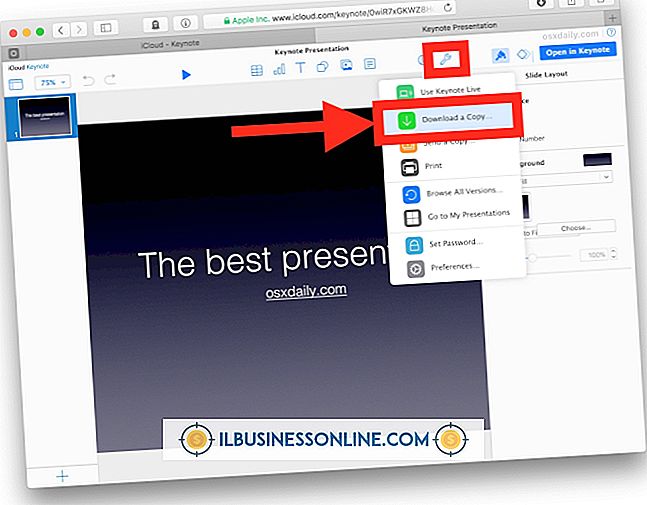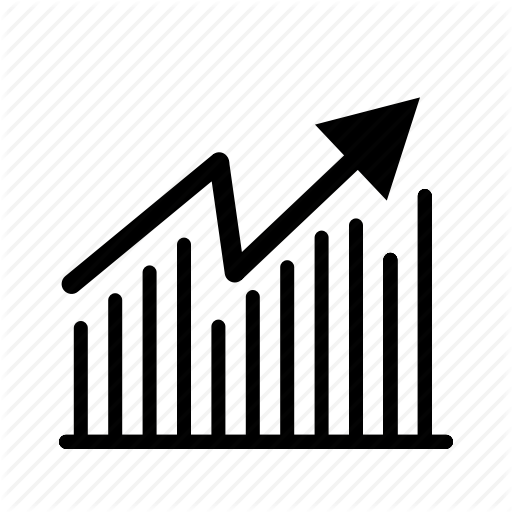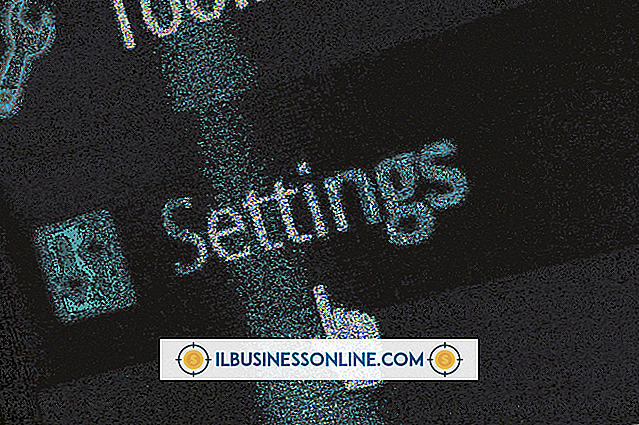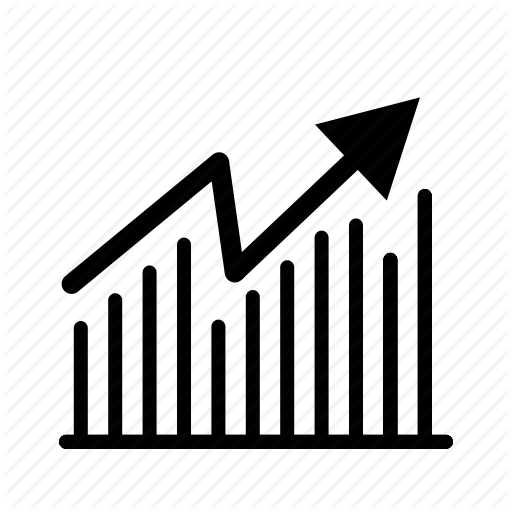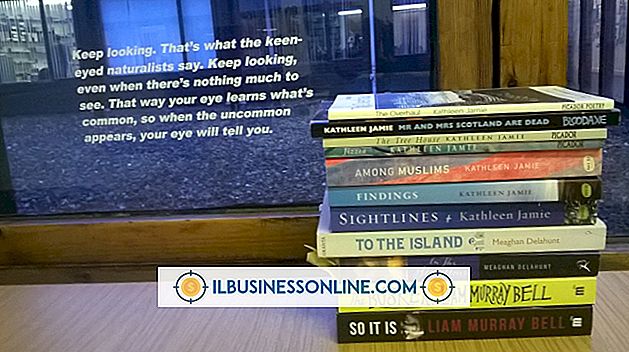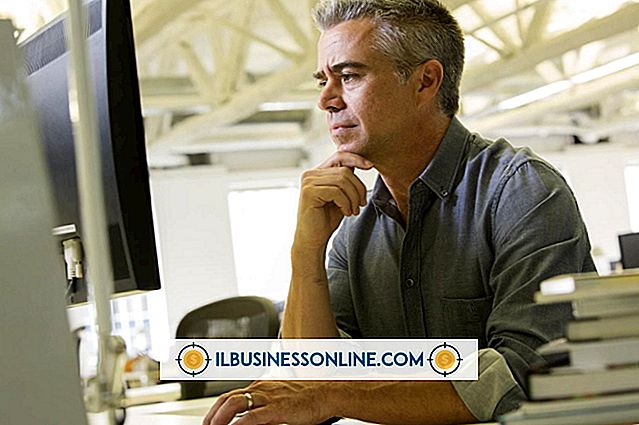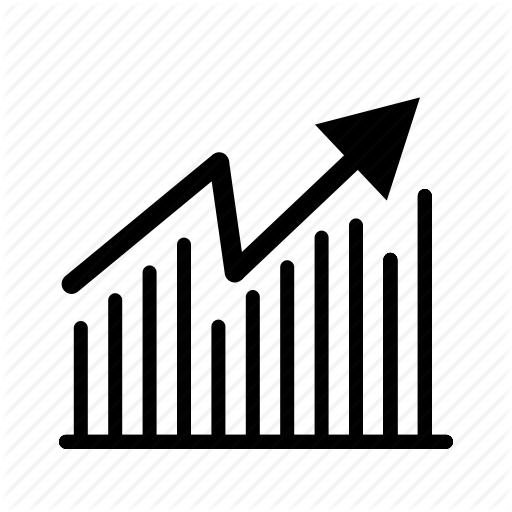फ़ायरफ़ॉक्स नेटवर्क टाइमआउट समस्याएं

फ़ायरफ़ॉक्स एक मुफ्त इंटरनेट ब्राउज़र है जो आपको वेबसाइटों और अन्य ऑनलाइन सामग्री के साथ देखने और बातचीत करने की अनुमति देता है। ब्राउज़र त्रुटियाँ आपके नेटवर्क, कंप्यूटर सॉफ़्टवेयर या ब्राउज़र के भीतर ही कई समस्याओं से उत्पन्न हो सकती हैं। फ़ायरफ़ॉक्स ब्राउज़र के साथ समस्याओं का सबसे अच्छा निवारण करने के लिए, आपको पहले यह निर्धारित करना होगा कि क्या समस्या सॉफ़्टवेयर, ब्राउज़र या नेटवर्क सेटिंग्स के कारण है।
फ़ायरफ़ॉक्स नेटवर्क टाइमआउट के बारे में
जब आपका फ़ायरफ़ॉक्स ब्राउज़र एक नेटवर्क टाइमआउट का अनुभव करता है, तो यह आपको सूचित करता है कि आपके कनेक्शन का समय समाप्त हो गया है या एक विशिष्ट वेबसाइट को प्रतिक्रिया देने में बहुत समय लग रहा है। यह संदेश तब प्रदर्शित होता है जब आप जिस वेबसाइट तक पहुंचने का प्रयास कर रहे हैं वह नीचे है। हालाँकि, यह भी संकेत कर सकता है कि आप अपने इंटरनेट सेवा प्रदाता (ISP) या अन्य नेटवर्क सेटिंग्स, जैसे राउटर DNS कॉन्फ़िगरेशन के साथ समस्याएँ हैं। कंप्यूटर फ़ायरवॉल सेटिंग्स या वायरस संक्रमण भी फ़ायरफ़ॉक्स ब्राउज़र के साथ नेटवर्क टाइमआउट त्रुटियों का कारण बन सकता है।
नेटवर्क टाइमआउट समस्याओं का कारण निर्धारित करें
आप अपने फ़ायरफ़ॉक्स नेटवर्क टाइमआउट समस्याओं के कारण को निर्धारित करने के लिए परीक्षण कर सकते हैं। अपना फ़ायरफ़ॉक्स ब्राउज़र लॉन्च करें और यह निर्धारित करने के लिए कई वेबसाइटों पर नेविगेट करने का प्रयास करें कि क्या समस्या एक साइट से परे फैली हुई है। इसके अलावा, अन्य इंटरनेट-आधारित सॉफ़्टवेयर, जैसे ईमेल क्लाइंट या वैकल्पिक ब्राउज़र लॉन्च करके अपने इंटरनेट कनेक्शन का परीक्षण करें। यदि आप अन्य ब्राउज़र या इंटरनेट-आधारित अनुप्रयोगों के साथ इंटरनेट तक पहुंच सकते हैं, तो यह पुष्टि करता है कि आपका इंटरनेट कनेक्शन काम कर रहा है। यदि आप इंटरनेट तक नहीं पहुंच सकते हैं, तो आपके पास आईएसपी या नेटवर्क सेटिंग्स के साथ एक समस्या हो सकती है।
ब्राउज़र और नेटवर्क समस्याओं का निवारण करें
यदि केवल एक वेबसाइट टाइमआउट समस्या को प्रदर्शित करती है, तो वेबसाइट डाउन हो सकती है, और आपको समस्या को हल करने के लिए वेब होस्ट की प्रतीक्षा करनी होगी। यदि समस्या कई साइटों और अनुप्रयोगों के लिए व्यापक है, तो कंप्यूटर, मॉडेम और राउटर को रिबूट करें ताकि डिवाइस को नेटवर्क कनेक्शन को सिंक और फिर से स्थापित करने की अनुमति मिल सके। यदि समस्या फ़ायरफ़ॉक्स तक सीमित है, तो ब्राउज़र कैश को साफ़ करें और यह सुनिश्चित करने के लिए ब्राउज़र की नेटवर्क सेटिंग्स की जांच करें कि वह प्रॉक्सी से कनेक्ट करने का प्रयास नहीं कर रहा है।
समस्या निवारण कंप्यूटर और सॉफ़्टवेयर समस्याएँ
फ़ायरफ़ॉक्स ब्राउज़रों के साथ किसी भी खतरे को दूर करने के लिए अपने वायरस स्कैनर को अपडेट और चलाएं। कुछ वायरस ब्राउज़र और प्रॉक्सी कॉन्फ़िगरेशन को बदल सकते हैं, जिसके कारण आपका ब्राउज़र वेबसाइटों से जुड़ने में विफल रहता है। यदि आपको लगता है कि फ़ायरफ़ॉक्स वायरस के कारण दूषित हो गया है, तो अपने कंप्यूटर पर ब्राउज़र को फिर से स्थापित करें। मशीन को रिबूट करें और फ़ायरफ़ॉक्स को फिर से लॉन्च करने का प्रयास करें। यह भी पता लगाने के लिए कि क्या वे कनेक्शन समस्याओं का कारण हैं, अपने फ़ायरवॉल या वायरस सुरक्षा को बंद कर दें। उचित इंटरनेट ब्राउज़िंग की अनुमति देने के लिए आपको फ़ायरवॉल या सॉफ़्टवेयर कॉन्फ़िगरेशन को बदलने की आवश्यकता हो सकती है।